
Innholdsfortegnelse:
- Forfatter John Day [email protected].
- Public 2024-01-30 11:23.
- Sist endret 2025-01-23 15:02.
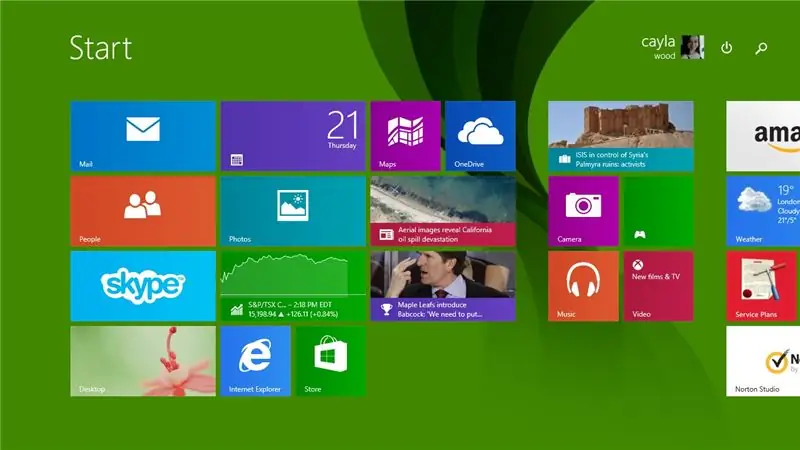
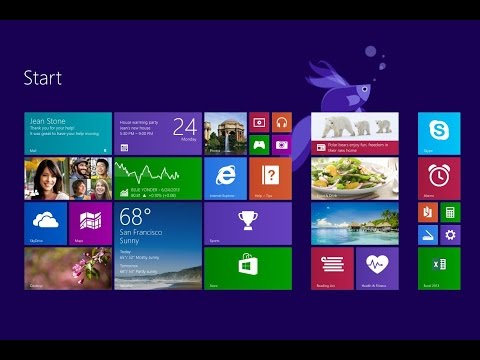
Denne instruksen viser deg noen nyttige hurtigtaster for Windows 8
Abonner på kanalen min
Takk:)
Trinn 1: Windows -hurtigtaster: Del 1
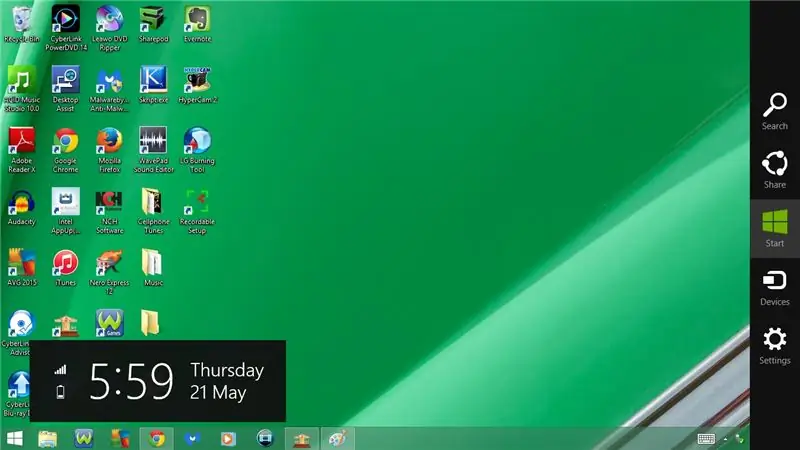
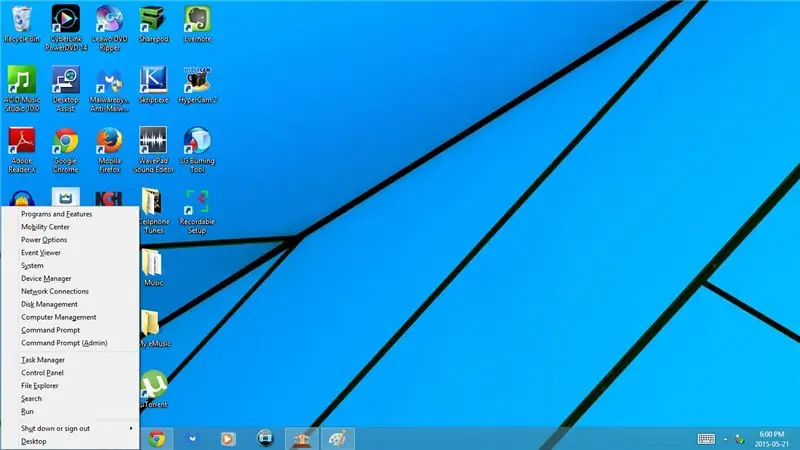
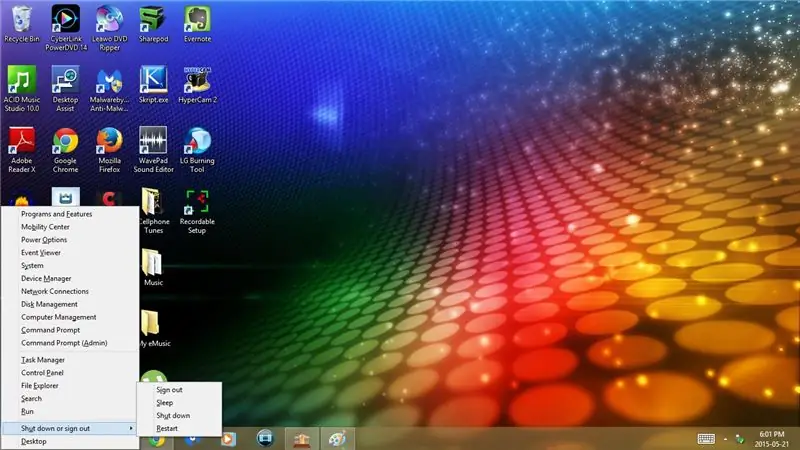
1. Windows -nøkkel
Åpne/lukk Start -menyen
2. Windows Key + L
Lås datamaskinen
3. Windows Key + M
Minimer vinduet/programmet du bruker
4. Windows Key + C
Åpne/lukk sidefeltet
5. Windows Key + X
Åpne menyen nederst til venstre
- Programmer og funksjoner
- Mobilitetssenter
- Strømalternativer
- Event Viewer
- System
- Enhetsbehandling
- Nettverkstilkoblinger
- Diskbehandling
- Datamaskinbehandling
- Ledeteksten
- Kommandoprompt (Admin)
- Oppgavebehandling
- Kontrollpanel
- Filutforsker
- Søk
- Løpe
Slå av eller logg av
- Logg ut
- Søvn
- Skru av
- Omstart
- Skrivebord
Trinn 2: Windows -hurtigtaster: Del 2
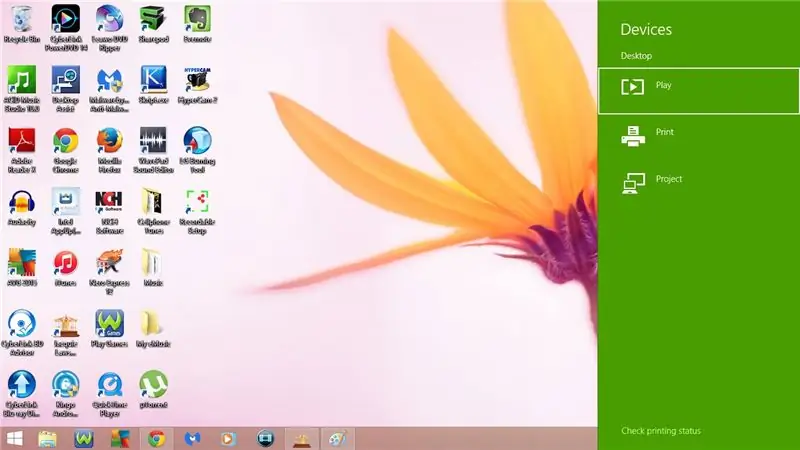
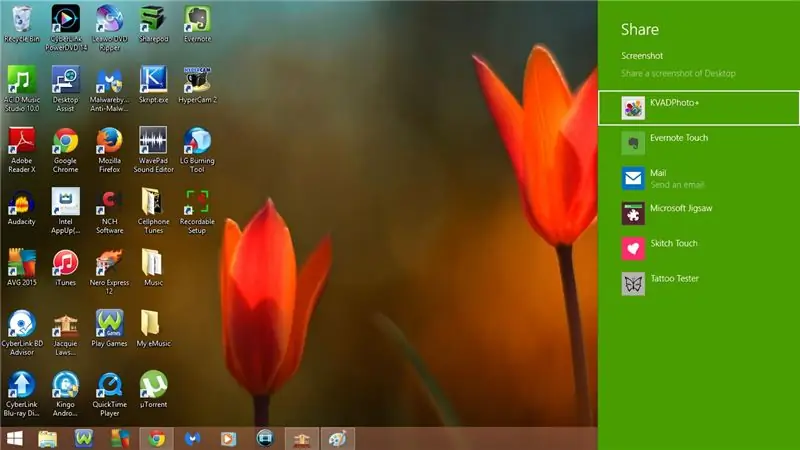
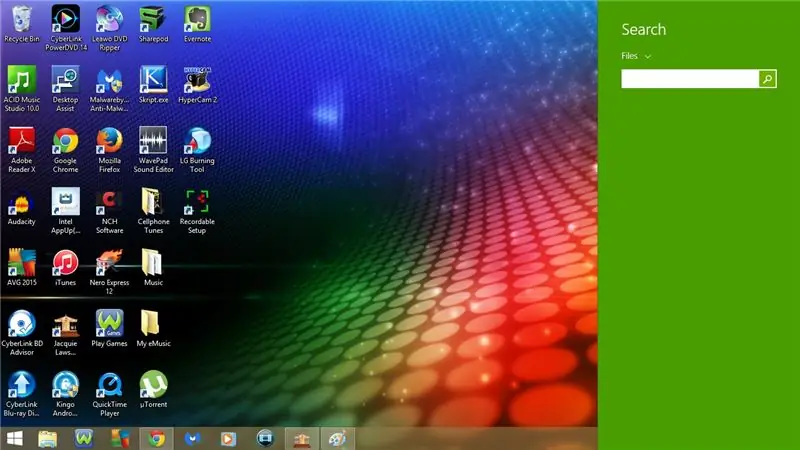
6. Windows Key + K
Åpne enheter
- Spille
- Skrive ut
- Prosjekt
7. Windows -tast + H
Åpne Del
8. Windows Key + F
Åpne søkefiler
9. Windows -nøkkel + D
Minimer programmet du bruker
- Hvis du trykker på Windows -tast + D igjen, går programmet tilbake til fullskjerm
10. Windows Key + S
Åpne Søk overalt
11. Windows Key + P
Åpner prosjekt
- Bare PC -skjerm
- Duplisere
- Forleng
- Bare andre skjerm
12. Windows Key + I
Åpne innstillinger
- Kontrollpanel
- Personalisering
- PC -info
- Hjelp
- Internett-tilkobling
- Volum
- Lysstyrke
- Varsler
- Makt
- Tastatur
- Endre PC -innstillinger
Trinn 3: Windows -hurtigtaster: Del 3
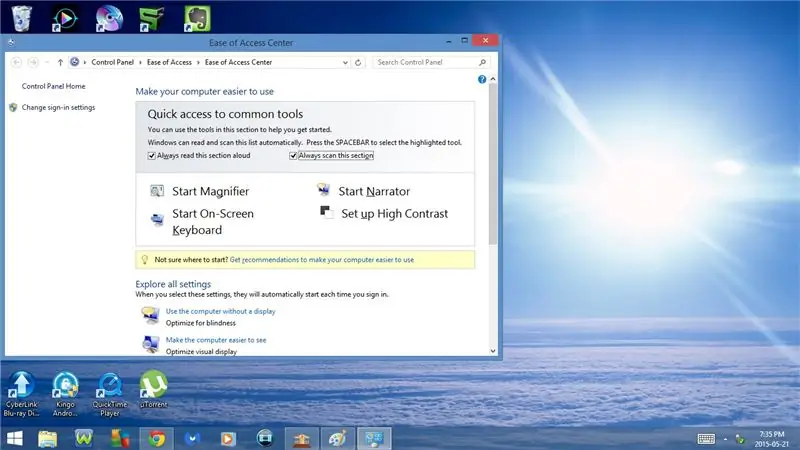
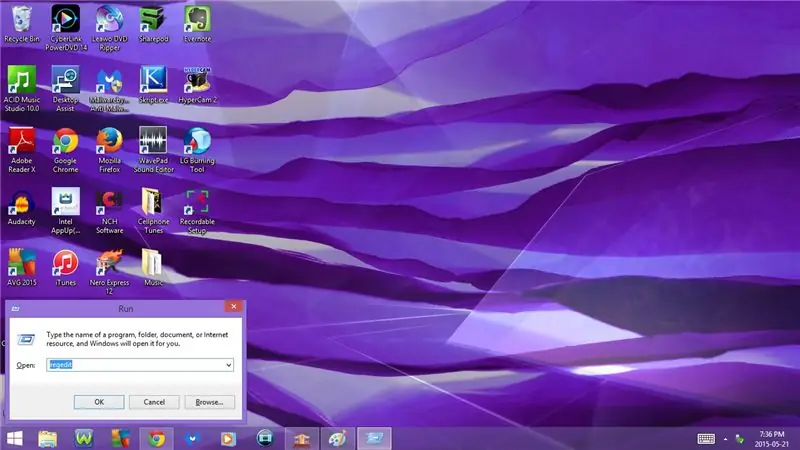
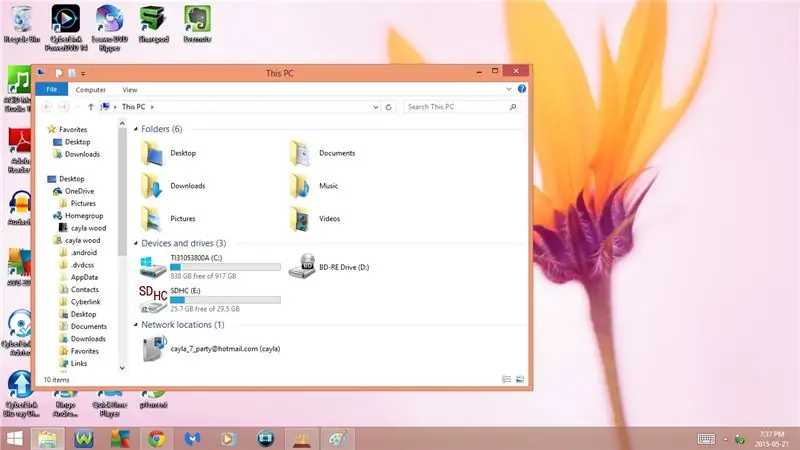
13. Windows Key + U
Åpne Ease of Access Center
14. Windows -tast + R
Åpne Run
15. Windows Key + E
Åpne denne PCen
16. Windows -tast + W
Åpne søkeinnstillinger
17. Windows Key + Q
Åpne Søk overalt
18. Windows -tast + pil ned
Minimer programmet/vinduet du er i
- Hvis du trykker på Windows -tasten + pil ned igjen, reduseres programmet eller vinduet du er inne på, på oppgavelinjen
19. Windows -tast + pil opp
Lag programmet/vinduene du nå er i full størrelse igjen
20. Windows -tast + høyrepil
Endre sideposisjon
- Hvis du trykker på Windows -tasten + høyre pil når programmet/vinduet du befinner deg i nå vil flytte til høyre
- Hvis du trykker på Windows -tasten + høyre pil igjen, vil programmet/vinduet gå til venstre
- Hvis du trykker på Windows -tasten + høyre pil en gang til, vil programmet/vinduene gå til midten
21. Windows -tast + venstre pil
Endre sideposisjon
- Hvis du trykker på Windows -tasten + venstre pil når programmet/vinduet du befinner deg i, flytter til venstre
- Hvis du trykker på Windows -tasten + venstre pil igjen, vil programmet/vinduet gå til høyre
- Hvis du trykker på Windows -tasten + venstre pil en gang til, vil programmet/vinduene gå til midten
22. Windows -tast + Enter
Åpne Skjermleserinnstillinger
- Generell
- Navigasjon
- Stemme
- Kommandoer
- Minimer
- Exit
Trinn 4: Windows -hurtigtaster: Del 4
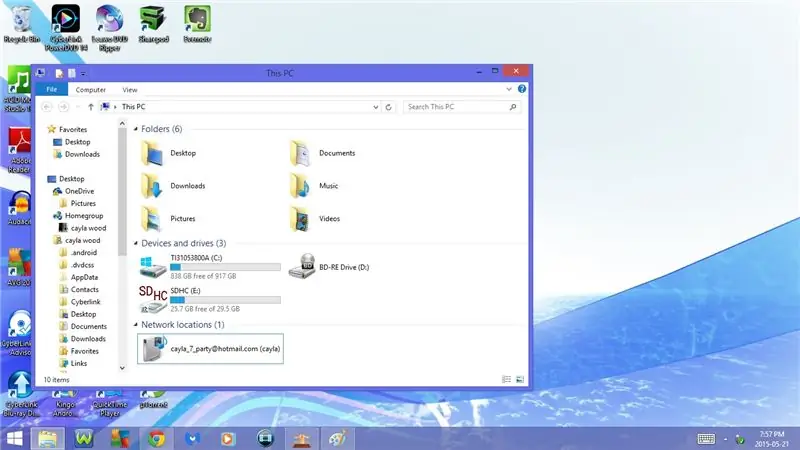
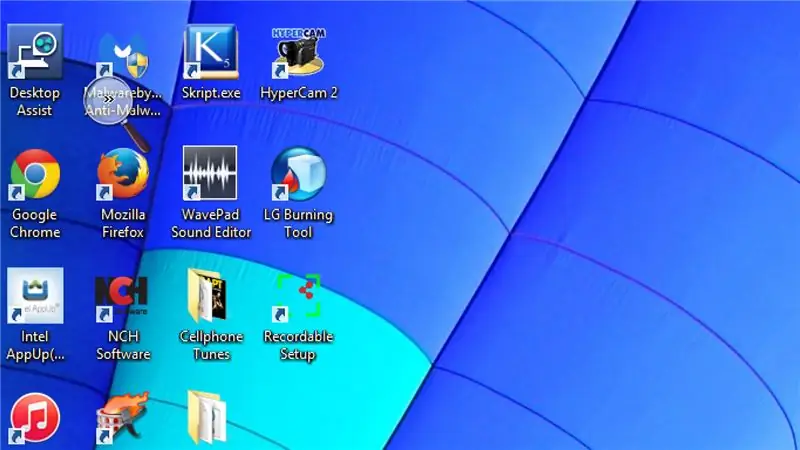
23. Windows Key + 1
Åpne/minimer denne PCen
24. Windows Key + 2
Åpne/minimer WildTangent -spill
25. Windows Key + 3
Åpne/minimer Movie Studio Platinum 12.0
26. Windows Key + 4
Åpne/minimer AVG Internett -sikkerhet
27. Windows Key + 5
Åpne/minimer Chrome
28. Windows Key + 6
Åpne/minimer Malwarebytes Anti-Malware
29. Windows -nøkkel + 7
Åpne/minimer Windows Media Player
30. Windows Key + 8
Åpne/etterlign Jacquie Lawson Circus
31. Windows Key + 9
Åpne/minimer programmet du bruker for øyeblikket
- Windows Key + 1 - 9 vil variere avhengig av hvilke programmer og applikasjoner du har på datamaskinen
32. Windows Key + +
Åpne forstørrelsesglasset og zoome inn
33. Windows -tast + -
Anbefalt:
Linux: Tastatursnarveier for kabal !!: 6 trinn

Linux: Tastatursnarveier for kabal !!: Her er noen nyttige hurtigtaster for kabal på linuxVennligst abonner på kanalen min Takk
Tastatursnarveier for kalkulator !!: 4 trinn

Tastatursnarveier for kalkulator !!: Denne instruksen vil vise deg noen nyttige hurtigtaster for kalkulatoren. Abonner på kanalen min Takk
Tastatursnarveier for iTunes !!: 5 trinn

Tastatursnarveier for ITunes !!: Denne Insturctable viser deg noen nyttige hurtigtaster for iTunes. Abonner på kanalen min Takk
Tastatursnarveier for Windows 7 !!: 3 trinn

Tastatursnarveier for Windows 7 !!: Denne instruksjonen viser deg noen nyttige hurtigtaster for Windows 7 Abonner på kanalen min Takk
Tastatursnarveier for Google Chrome !!: 3 trinn

Tastatursnarveier for Google Chrome !!: Denne instruksjonen viser deg noen nyttige hurtigtaster for google chrome Abonner på kanalen min Takk
